12 Atalhos de teclas de função do Word 2016
Descubra os principais atalhos de teclado do Word 2016 para melhorar sua produtividade. Desde o uso das teclas de função até rápidas combinações de atalhos.
O Excel 2019 facilita a inserção de imagens gráficas 2-D e 3-D online em sua planilha. A caixa de diálogo Imagens Online permite que você use o mecanismo de pesquisa Bing da Microsoft para pesquisar em toda a web por imagens 2-D para usar em sua planilha do Excel. Se isso não for suficiente, você também pode baixar imagens que salvou na nuvem em seu Windows OneDrive.
Para baixar uma imagem em sua planilha do Excel de qualquer uma dessas fontes, clique no botão Imagens Online no grupo Ilustrações na guia Inserir da Faixa de Opções (Alt + NF). O Excel abre a caixa de diálogo Imagens Online. Quando você abre pela primeira vez a caixa de diálogo Imagens Online, ela contém uma série de pesquisas de amostra do Bing organizadas em ordem alfabética por categoria, com uma imagem de amostra que representa essa categoria exibida.
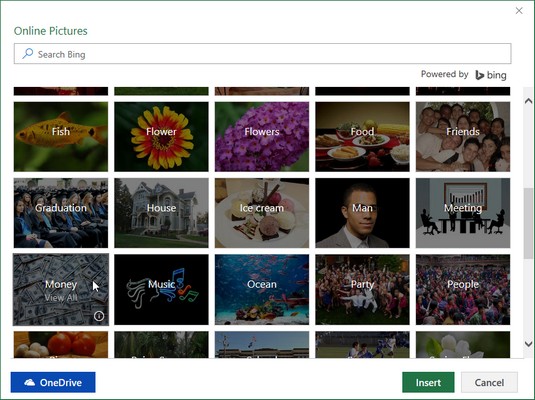
Abrindo a caixa de diálogo Imagens Online para inserir um gráfico 2-D em uma planilha.
Para exibir as fotos e arte de linha disponíveis para uma categoria específica, como Livros ou Dinheiro, clique na imagem de amostra em sua categoria. Se nenhuma das imagens nessa ou em qualquer uma das outras categorias disponíveis se enquadrarem no perfil, você pode usar a caixa de texto de pesquisa na caixa de diálogo Imagens online para tentar localizar uma imagem mais adequada.
A caixa de texto de pesquisa na caixa de diálogo Imagens Online contém um botão suspenso imediatamente à esquerda com as seguintes opções de pesquisa:
Depois de clicar em uma categoria na caixa de diálogo de abertura de Imagens Online ou realizar uma pesquisa do Bing clicando no botão Pesquisar da caixa de diálogo (o ícone de lupa), a caixa de diálogo Imagens Online exibe uma lista rolável de miniaturas das fotos ou arte de linha que você pode inserir em sua planilha atual.
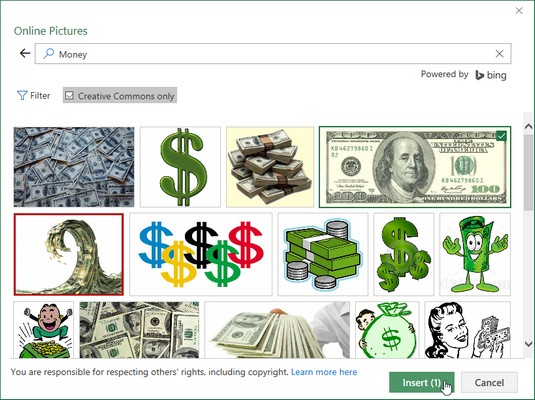
Selecionando a miniatura de uma imagem de linha de cifrões na categoria Dinheiro para fazer o download na planilha atual.
Acima das miniaturas, a caixa de diálogo Imagens online exibe uma caixa de seleção Somente Creative Commons selecionada. Quando esta caixa de seleção é marcada, o Excel filtra as imagens em miniatura mostradas apenas para aquelas que são cobertas pela licença Creative Commons . O licenciamento Creative Commons concede distribuição gratuita de material protegido por direitos autorais sob certas condições (geralmente para uso não comercial ou educacional). Selecione a caixa de seleção Somente Creative Commons para remover sua marca de seleção apenas se tiver certeza de que se sente confortável com o uso de imagens em suas planilhas não cobertas pela licença Creative Commons.
Imediatamente à esquerda da caixa de seleção Creative Commons Only, a caixa de diálogo Online Pictures contém um botão Filter. Quando você clica no botão Filtrar, o Excel exibe um menu pop-up que permite filtrar as miniaturas exibidas abaixo na caixa de diálogo Imagens Online por tamanho, tipo, layout e / ou cor da imagem.
Na parte inferior da caixa de diálogo abaixo da área com as miniaturas, a caixa de diálogo Imagens Online exibe a mensagem “Você é responsável por respeitar os direitos de terceiros, incluindo direitos autorais”, seguido por um hiperlink Saiba Mais Aqui. Clicar neste link abre uma página da Web de direitos autorais da Microsoft em seu navegador padrão que fornece informações básicas sobre a lei de direitos autorais, incluindo informações sobre que tipo de trabalhos criativos são cobertos por direitos autorais e a doutrina de uso justo.
Para inserir uma das imagens localizadas na planilha do Excel atual, clique em sua miniatura para selecioná-la (mostrado pela marca de seleção na caixa no canto superior esquerdo e clique no botão Inserir (ou você pode simplesmente clicar duas vezes na miniatura ). Se você deseja inserir mais de uma das imagens exibidas em sua planilha, clique em suas miniaturas para selecioná-las antes de clicar no botão Inserir.
Quando você clica no botão Inserir, o Excel fecha a caixa de diálogo Imagens Online e baixa para a planilha ativa as imagens gráficas que você selecionou junto com uma caixa de texto, contendo uma legenda contendo os créditos do autor para as imagens baixadas . Esta caixa de texto de legenda contém dois hiperlinks: o primeiro leva você a uma página da web com mais informações sobre a imagem e seu autor, e o segundo o leva a uma página da web com informações mais específicas sobre o licenciamento da imagem.
O Excel 2019 também suporta o uso de imagens 3-D baixadas do site da comunidade online Microsoft Remix 3D usando a opção De fontes online no menu suspenso do botão de comando Modelos 3D localizado no grupo Ilustrações na guia Inserir (Alt + NS3O ) Ao inserir uma dessas imagens 3-D em sua planilha do Excel, você pode girá-la para que possa ser vista de qualquer ângulo que desejar.
Para inserir um modelo 3D, abra a caixa de diálogo Modelos 3D Online e selecione uma miniatura do modelo em uma de suas categorias exibidas ou em uma pesquisa feita por imagens 3D carregadas no site Microsoft Remix 3D. Assim que você clica no botão Inserir, o Excel baixa uma cópia do modelo 3D na planilha atual com suas alças de seleção e rotação exibidas.
Se a imagem 2-D que você deseja usar em uma planilha estiver salva em seu computador em uma das unidades locais ou de rede, você pode inseri-la selecionando o botão de comando Imagens na guia Inserir da Faixa de Opções (Alt + NP). Isso abre a caixa de diálogo Inserir imagem (que funciona da mesma forma que abrir um arquivo de pasta de trabalho do Excel na caixa de diálogo Abrir), onde você abre a pasta e seleciona o arquivo gráfico local e, em seguida, importa-o para a planilha clicando no botão Inserir.
Se você tiver uma imagem de um modelo 3D salva em uma unidade local ou de rede, pode localizar, selecionar e inseri-la em sua planilha a partir da caixa de diálogo Inserir modelo 3D aberta selecionando a opção De um arquivo no menu suspenso menu para baixo no botão de comando Modelos 3D localizado no grupo Ilustrações na guia Inserir (Alt + NS3F).
Se você quiser trazer uma imagem gráfica criada em outro programa gráfico que não foi salvo em seu próprio arquivo, selecione o gráfico nesse programa e copie-o para a área de transferência (pressione Ctrl + C). Quando você voltar para sua planilha do Excel, coloque o cursor onde deseja que a imagem apareça e, em seguida, cole a imagem (pressione Ctrl + V ou clique no botão de comando Colar no início da guia Início; verifique esses outros atalhos de entrada ) .
Descubra os principais atalhos de teclado do Word 2016 para melhorar sua produtividade. Desde o uso das teclas de função até rápidas combinações de atalhos.
Aprenda como apagar desenhos de caneta e marca-texto nos slides do PowerPoint para manter suas apresentações sempre organizadas e profissionais.
Você pode remover facilmente campos e itens calculados de uma tabela dinâmica do Excel. Siga os passos simples para gerenciar seus dados de forma eficiente!
Descubra como usar o recurso de documento mestre do Word 2019 para organizar grandes documentos de forma eficiente e otimizar a edição. Ideal para romances e textos longos.
Smartsheet é uma plataforma de trabalho dinâmica que permite gerenciar projetos, criar fluxos de trabalho e colaborar com sua equipe.
SharePoint é um sistema de colaboração baseado na web que usa uma variedade de aplicativos de fluxo de trabalho, bancos de dados de “lista” e outros componentes da web, bem como recursos de segurança para dar controle ao trabalho conjunto de grupos empresariais.
Van Nien Calendar é um aplicativo de visualização de calendário em seu telefone, ajudando você a ver rapidamente a data lunisolar em seu telefone, organizando assim seu trabalho importante.
O Microsoft Outlook é um aplicativo comercial e de produtividade desenvolvido pela Microsoft Corporation.
ClickUp é uma das plataformas de produtividade mais bem avaliadas para qualquer empresa. Grandes empresas como Google, Booking.com, San Diego Padres e Uber usam ClickUp para aumentar a produtividade no local de trabalho.
PDF se tornou um formato comumente usado para leitura, criação e envio de documentos de texto. Por sua vez, tem havido um aumento no número de programas utilizados para este tipo de documentação. PDF-XChange Viewer está entre um número crescente de visualizadores de PDF.







